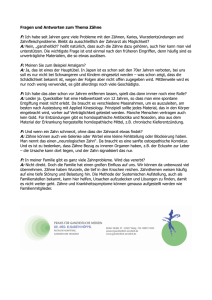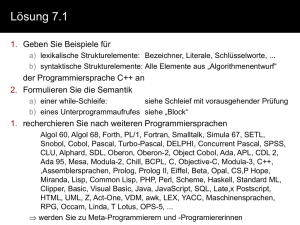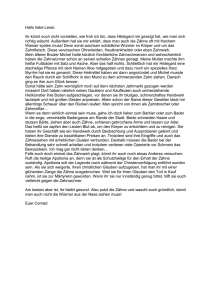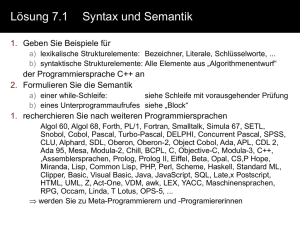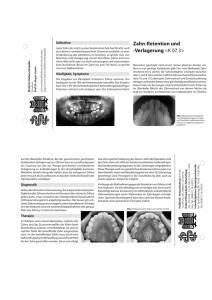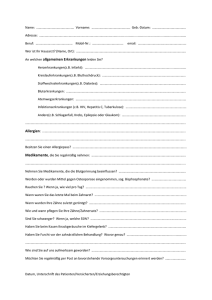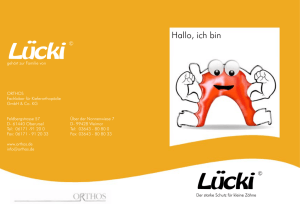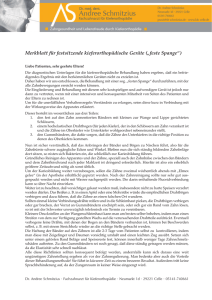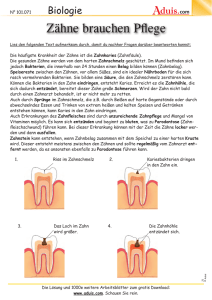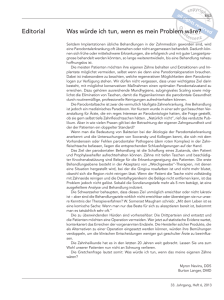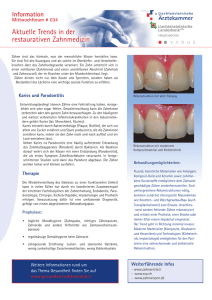Online - Dokumentation der software für zahnärzte
Werbung
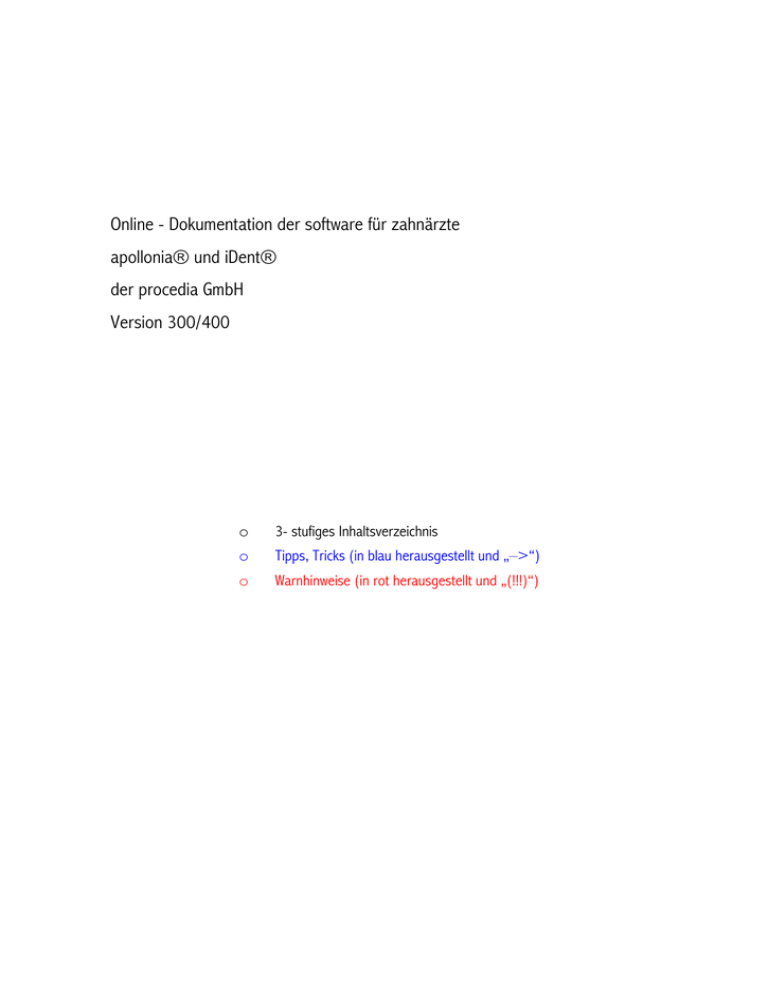
Online - Dokumentation der software für zahnärzte apollonia® und iDent® der procedia GmbH Version 300/400 o 3- stufiges Inhaltsverzeichnis o Tipps, Tricks (in blau herausgestellt und „–>“) o Warnhinweise (in rot herausgestellt und „(!!!)“) Onlinehilfe Nur für Eigentümer von Procedia – Zahnarztsoftware mit gültigem Softwarepflegevertrag! Version: 300/400 2 Modellaufruf (Abrechnungs- bzw. Kons-Modelle) ......................................................................... 3 2.1 Darstellung von Modellen im Expressmenü .....................................................................................................3 2.1.1 Markierung der gewünschten Zähne........................................................................................................3 2.1.2 Leistungsabbuchung ................................................................................................................................3 2.1.3 Passende Abrechnungslisten (Kons – Modelle) ......................................................................................4 2.1.4 Erbrachte Leistungen aktivieren ..............................................................................................................4 2.1.5 Schnellkontrolle ........................................................................................................................................4 2.1.6 Darstellung in der Zahngrafik...................................................................................................................4 2.1.7 Wechsel zur reinen Privatabrechnung für GKV-Patienten ........................................................................5 2.1.8 Erweiterter Modellaufruf (gemeinsam abrechnen) ..................................................................................6 2 von 10 Module haben zum Teil Aufpreise gemäß aktueller Preisliste (Vervielfältigung jeglicher Art nur mit schriftlicher Genehmigung der Procedia GmbH) © Procedia GmbH 25.03.14 05:43 Onlinehilfe Nur für Eigentümer von Procedia – Zahnarztsoftware mit gültigem Softwarepflegevertrag! 2 Modellaufruf (Abrechnungs- bzw. Kons-Modelle) 2.1 Darstellung von Modellen im Expressmenü 2.1.1 Markierung der gewünschten Zähne Version: 300/400 Zur Abrechnung klicken Sie auf die Bezeichnung aller Zähne (hier bspw. 13, 23, 34 43), die abgerechnet werden sollen – diese werden dann in rot dargestellt. Bei all diesen Zähnen gibt es auch rot markierte Flächen, die zu einer Auswahl von Leistungen führen, die dazu abgerechnet werden können. (Hier bspw. 13 – f3, 23 – f2, 34 – Wurzelbehandlung, 43 – Wurzelspitzenbehandlung). 2.1.2 Leistungsabbuchung Nachdem Sie nun in der Palette den Knopf „Leistungen abbuchen“ geklickt haben, werden Ihre Markierungen zu den Zähnen, die Sie für die Abrechnung angeklickt haben (hier bspw. 13, 23, 34 43), analysiert und die passenden Abrechnungslisten (wir nennen diese „Kons – Modelle) herausgesucht. Nun wird die Maske zum Abbuchen von erbrachten Leistungen aufgebaut. Diese sieht nun so aus: © Procedia GmbH 25.03.14 05:43 Module haben zum Teil Aufpreise gemäß aktueller Preisliste 3 von 10 (Vervielfältigung jeglicher Art nur mit schriftlicher Genehmigung der Procedia GmbH) Onlinehilfe Version: 300/400 Nur für Eigentümer von Procedia – Zahnarztsoftware mit gültigem Softwarepflegevertrag! 2.1.3 Passende Abrechnungslisten (Kons – Modelle) Die behandelten Zähne finden Sie links im Expressmenü in der Spalte „Zahn“ an erster Stelle (im Bild rot markiert). Danach werden die Abrechnungslisten (Kons – Modelle) angezeigt, die für den jeweiligen Zahn gefunden wurden. Wenn es mehrere Behandlungsalternativen gibt (13 und 23 Füllungen oder Inlays), so werden diese angezeigt (im Bild orange markiert für den 23). Gibt es für die Markierungen am Zahn nur ein Kons - Modell, dann erscheint der Zahn auch nur einmal mit dem gefundenen Kons – Modell! (Hier 34 und 43) 2.1.4 Erbrachte Leistungen aktivieren Nach dem Aktivieren der einzelnen Leistungen für den Zahn erscheint in der ersten Spalte der Abrechnungsliste (Kons – Modelle) ein „J“. Diese Leistungen kommen zur Abrechnung. 2.1.5 Schnellkontrolle Die Kontrollübersicht ermöglicht noch einen kurzen Kontrollblick über die Befundsituation des gewählten Zahnes. –> 2.1.6 Sie können hierüber übrigens auch noch einen „Neuner“ mit aktivieren oder nur aktivieren, den Sie ja im Zahnschema nicht anwählen können – hier aber zur Abrechnung schnell ansteuern können. Darstellung in der Zahngrafik Wenn es zur gewählten Behandlung mehrere Darstellungsmöglichkeiten im Zahnschema gibt (beispielsweise unterschiedliche Farben für „Kunststoff“, „Gold“ oder „Keramik“), dann können diese direkt am PopUpMenü eingestellt werden. Dieses erscheint grau, wenn nur eine Markierungsfarbe vorgesehen ist – aktiv ist es, sobald mindestens zwei Farben zur Auswahl stehen. 4 von 10 Module haben zum Teil Aufpreise gemäß aktueller Preisliste (Vervielfältigung jeglicher Art nur mit schriftlicher Genehmigung der Procedia GmbH) © Procedia GmbH 25.03.14 05:43 Onlinehilfe Nur für Eigentümer von Procedia – Zahnarztsoftware mit gültigem Softwarepflegevertrag! 2.1.7 Version: 300/400 Wechsel zur reinen Privatabrechnung für GKV-Patienten Sie können auch vor oder nach der Auswahl innerhalb der GKV Kons - Modelle auf die privaten Kons - Modelle (PKV) umschalten – dann werden Sie gefragt, ob Sie bisher ausgewählte Leistungen übernehmen wollen „OK“. Wenn Sie auf GOZ-Basis alles neu abrechnen wollen, dann bestätigen Sie den Dialog mit „Abbrechen“. –> –> © Procedia GmbH 25.03.14 05:43 Bei Patienten mit einer privaten Krankenversicherung (PKV) werden natürlich direkt nur Kons – Modelle mit GOZ – Leistungen angezeigt. Es ist aber auch möglich, in die GKV – Kons – Modellen private Leistungen aus der GOZ mit einzubauen – im Feld „Rech“ muss dann im Kons – Modell ein „p“ eingegeben werden, oder mit dem Kürzel „pv“ können Mehrkosten gegenüber Kassenleistungen (insbesondere Füllungen) abgerechnet werden. Nun können Sie die Auswahl für die markierten Zähne über die GOZ-Modelle aufrufen und dort Leistungen zusätzlich abbuchen. Bei den privaten Gebühren (GOZ und GOÄ) können Sie gleich auch eine der dafür speziell angezeigten Begründungen auswählen, die dann im Falle der Faktorsteigerung schon passend gewählt sind. Das System zeigt die Begründungen, die den Leistungen als Auswahl zugeordnet sind, automatisch an. Sie können diese Verknüpfungen von Gebühren und Begründungen im Bereich „Service“ selbst beeinflussen! Nutzen Sie die Möglichkeit, Ihre Software auf Ihre Praxisgegebenheiten anzupassen – je besser das erfolgt, desto mehr Zeit wird jeden Tag im Praxisbetrieb gespart. Eine halbe Stunde Anpassung kann im Laufe des nächsten Jahres in Summe mehrere Arbeitstage (und damit auch die damit verbundenen Kosten) einsparen! Module haben zum Teil Aufpreise gemäß aktueller Preisliste 5 von 10 (Vervielfältigung jeglicher Art nur mit schriftlicher Genehmigung der Procedia GmbH) Onlinehilfe Nur für Eigentümer von Procedia – Zahnarztsoftware mit gültigem Softwarepflegevertrag! –> 2.1.8 Version: 300/400 Sie können auch Leistungen aus mehreren Modellen hintereinander abbuchen – sie werden dann gesammelt in die Karte übernommen. Erweiterter Modellaufruf (gemeinsam abrechnen) Nach einer Behandlungssitzung, bei der bspw. viele Füllungen vorgenommen wurden, gibt es eine sehr elegante Möglichkeit, die Leistungseingabe mit wenigen Klicks und schneller auszuwählen: 2.1.8.1 Darstellung von gemeinsam abzurechnenden Zähnen 2.1.8.1.1 Zähne auswählen (gewünschte markieren) In unserem Beispiel sind für die Zähne 13, 23, 35, 32 und 45 Füllungen mit 2 oder 3 Lagen ausgewählt. Diese werden durch Anklicken auf die Zahnbezeichnung aktiviert (die gewählten Zähne sind hier „grün“ umkreist). 2.1.8.1.2 Leistungsabbuchung Nachdem Sie nun in der Palette den Knopf „Leistungen abbuchen“ geklickt haben, werden Ihre Markierungen zu den Zähnen, die Sie für die Abrechnung angeklickt haben (hier bspw. 13, 23, 34 43), analysiert und die passenden Abrechnungslisten (wir nennen diese „Kons – Modelle) herausgesucht. Nun wird die Maske zum Abbuchen von erbrachten Leistungen aufgebaut. Diese sieht nun so aus: 6 von 10 Module haben zum Teil Aufpreise gemäß aktueller Preisliste (Vervielfältigung jeglicher Art nur mit schriftlicher Genehmigung der Procedia GmbH) © Procedia GmbH 25.03.14 05:43 Onlinehilfe Nur für Eigentümer von Procedia – Zahnarztsoftware mit gültigem Softwarepflegevertrag! Version: 300/400 Sie sehen nun also für jeden Zahn das Kons – Modell „k-Inlay“ und „kFüllungen“. (Wenn Sie Ihre Kons – Modelle anders benannt oder umgestellt haben, erscheinen dort andere Namen). 2.1.8.1.3 Gemeinsam abrechnen Klicken Sie nun auf diese Checkbox, damit Ihre Software die Modelle auf die wenigen unterschiedlichen, die Zur Abrechnung aller Zähne benötigt werden, zusammenstreicht: Sie sehen im Feld „Zahn“ nun das Zeichen „@“, das anzeigt, dass sich hier verschiedene Zähne dahinter verbergen, die gemeinsam über ein Kons – Modell (Auswahlliste für erbrachte Leistungen) abgerechnet werden kann. 2.1.8.1.4 Leistungsauswahl In der Liste sieht das dann komplett so aus: © Procedia GmbH 25.03.14 05:43 Module haben zum Teil Aufpreise gemäß aktueller Preisliste 7 von 10 (Vervielfältigung jeglicher Art nur mit schriftlicher Genehmigung der Procedia GmbH) Onlinehilfe Nur für Eigentümer von Procedia – Zahnarztsoftware mit gültigem Softwarepflegevertrag! Version: 300/400 Jedes mal, wenn Sie dann aus der Leistungsauswahl eine erbrachte Leistung anwählen, erscheinen die dazu markierten Zähne rechts in der Kontrolle in rot! Sie können dort an – und abgewählt werden – das bedeutet, dass Sie auch verschiedene Füllungen, die Sie in Ihrem Modell vorhalten, für verschiedene Zähne anwenden können: Einfach die Leistung anklicken und dann die dazu gehörigen Zähne kontrollieren bzw. durch Anklicken deaktivieren oder bisher „graue“ Zähne aktivieren. 2.1.8.1.5 Kontrollschema Das Kontrollschema bietet als Hilfestellung zur Leistungsauswahl eine zusätzliche Information: –> 2.1.8.1.6 Die Zähne sind in „grau“ dargestellt, die Milchzähne in „grün“. Die Zahnbezeichnungen zeigen an, ob ein Zahn vorhanden ist, oder noch nicht ausgebildet („grau ohne Zahnbezeichnung“) ist. Fehlende Zähne werden mit Zahnangabe und „f“ dargestellt. Über und unter den Zähnen werden die Befunde dargestellt (die ersten 3 Zeichen der Befunde – der Rest wird aus Platzgründen abgeschnitten). Für die Abrechnung markierte Zähne sind in rot dargestellt. Sie können durch anklicken abgeschaltet oder durch Anklicken eines „grauen“ oder „grünen“ Zahnes auf „rot“ – also abzurechnender Zahn, umgestellt werden. Die Kontrollen bzw. Änderungen, die Sie hier vornehmen, beziehen sich immer auf exakt die Leistung, die in der Auswahlliste angewählt worden und gerade „aktiv“ ist. Wechsel zur reinen Privatabrechnung für GKV-Patienten Sie können auch vor oder nach der Auswahl innerhalb der GKV Kons - Modelle auf die privaten Kons - Modelle (PKV) umschalten – dann werden Sie gefragt, ob Sie bisher ausgewählte Leistungen übernehmen wollen „OK“. Wenn Sie auf GOZ-Basis alles neu abrechnen wollen, dann bestätigen Sie den Dialog mit „Abbrechen“. 8 von 10 Module haben zum Teil Aufpreise gemäß aktueller Preisliste (Vervielfältigung jeglicher Art nur mit schriftlicher Genehmigung der Procedia GmbH) © Procedia GmbH 25.03.14 05:43 Onlinehilfe Nur für Eigentümer von Procedia – Zahnarztsoftware mit gültigem Softwarepflegevertrag! –> 2.1.8.1.7 Version: 300/400 Bei Patienten mit einer privaten Krankenversicherung (PKV) werden natürlich direkt nur Kons – Modelle mit GOZ – Leistungen angezeigt. Es ist aber auch möglich, in die GKV – Kons – Modellen private Leistungen aus der GOZ mit einzubauen – im Feld „Rech“ muss dann im Kons – Modell ein „p“ eingegeben werden, oder mit dem Kürzel „pv“ können Mehrkosten gegenüber Kassenleistungen (insbesondere Füllungen) abgerechnet werden. Klicken Sie zuerst auf „gemeinsam abrechnen“ und wählen Sie dann aus den verbliebenen Kons – Modellen das passende zur Abrechnung über das Expressmenü aus. Nach dem Anklicken einer Zeile der Auswahlliste wird der Zahn bzw. werden die Zähne die markiert wurden, in dem Kontrollschema dargestellt. Einen Zahn aus der Gruppe anders abrechnen Wenn Sie bspw. bei einem Zahn eine andere Füllungstherapie gewählt haben, als bei den anderen Zähnen mit der gleichen Anzahl behandelter Flächen, dann können Sie das ganz einfach direkt bei der Abbuchung steuern, ohne den Zahn im Nachhinein einzeln aktivieren und abrechnen zu müssen: Klicken Sie auf die erste erbrachte Füllungstherapie und schalten Sie den Zahn, der nicht so behandelt wurde (im Beispiel der „32“) durch Anklicken im Kontrollschema ab. Der Zahn ist grau und wird für die gewählte Leistung nicht abgerechnet (auch wenn er vorher im Zahnschema ausgewählt wurde. Nun wählen Sie die andere Leistung (im Beispiel „plastische Füllung“ statt „adhäsiver Füllung“) und klicken nun den „32“ wieder an. Die Eintragung in die Karte erfolgt nun nach dem gewählten Muster. © Procedia GmbH 25.03.14 05:43 Module haben zum Teil Aufpreise gemäß aktueller Preisliste 9 von 10 (Vervielfältigung jeglicher Art nur mit schriftlicher Genehmigung der Procedia GmbH) Onlinehilfe Nur für Eigentümer von Procedia – Zahnarztsoftware mit gültigem Softwarepflegevertrag! Version: 300/400 Wie hier sehr schön zu erkennen ist, hat man mit so wenigen Klicks wie möglich eine sehr umfangreiche und präzise Abrechnung in der Behandlungskarte erzeugt. 10 von 10 Module haben zum Teil Aufpreise gemäß aktueller Preisliste (Vervielfältigung jeglicher Art nur mit schriftlicher Genehmigung der Procedia GmbH) © Procedia GmbH 25.03.14 05:43